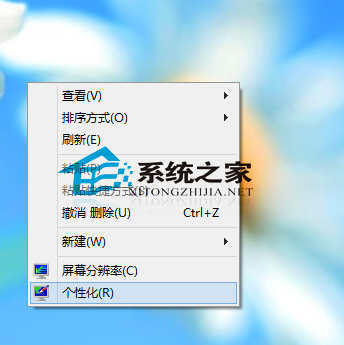iPad怎么使用鼠标? iPad Pro鼠标连接方法
iPadOS是苹果公司研发的新版操作系统,主要发挥平板电脑大屏幕和手写笔的优势,聚焦分屏和多任务互动功能,并可与Mac电脑进行任务分享。2019年6月4日,在2019年WWDC全球开发者大会上,苹果首次推出苹果平板电脑专用操作系统iPadOS 。9月11日,在2019苹果秋季新品发布会上,苹果宣布定于2019年9月30日发布iPadOS。 9月24日,苹果提前推送iPadOS 13.1正式版。
苹果为 iPad 发布了 iPadOS 系统,带来了一系列新的功能。而其中就有一项功能是关于鼠标的。要知道在 iPad 上使用鼠标,该怎么连接鼠标使用呢?下面我们就来就来看看详细的教程。

一、连接鼠标
1、在 iPad 更新升级了 iPadOS 之后,可以在设置中打开连接鼠标的功能。在「设置-辅助功能-触控」中先打开「辅助触控」功能,如图所示。

2、打开辅助触控以后,可以看到列表中有现代战争「定点设备」选项,点击进入,就可以连接鼠标,比如无线鼠标。

3、可以看到当前 iPad 已经连接了一个鼠标,如图的示。值得一提的是,使用有线接入的鼠标也是可以的。比如第三代 iPad Pro 采用的是 Type-C 接口,可以通过它外接鼠标。

4、在 iPad 上连接好鼠标以后,会在屏幕上出现一个圆形的光标,要比我们在电脑上看到的鼠标要大。这个光标的大小也是可以调整的。

5、另外,我们还可以对鼠标的一些属性进行设置,比如跟踪的速度,拖移锁定,缩放控制等。比如你觉得鼠标移动速度过快,就可以把跟踪速度调低一些。

6、在 iPad 上使用鼠标,就跟平时在电脑上使用鼠标一样,可以通过滑动网友。不过小编在 iPad 上连接了苹果自家的 MagicMouse 鼠标,却不能实现手势操作。不知道以后是否可以实现。
二、连接键盘
1、滑动解锁打开ipad的设置,找到通用,打开蓝牙开关,搜索蓝牙键盘,然后点击连接,然后按提示操作,输入验证码

2、连接配对成功后,我们就可以用键盘输入了

以上就是关于iPad Pro鼠标连接方法的介绍,希望大家喜欢,请继续关注潘少俊衡。
相关推荐:
版权声明
本文仅代表作者观点,不代表本站立场。
本文系作者授权发表,未经许可,不得转载。
本文地址:/Hardware/pingban/82759.html